Win7系统卸载软件在哪里 win7怎么卸载程序
更新时间:2023-10-09 10:51:30作者:skai
我们大家在使用win7操作系统的时候应该都会下载一堆软件进行,但是有些软件在我们用完后就不会再使用了,放着的话又浪费空间,这个时候我们就需要将其卸载掉了,那么win7系统卸载软件在哪里,接下来小编就带着大家一起来看看win7怎么卸载程序,快来看看吧。
具体方法:
方法一、
1、首先点击“开始”菜单中“控制面板”选项,
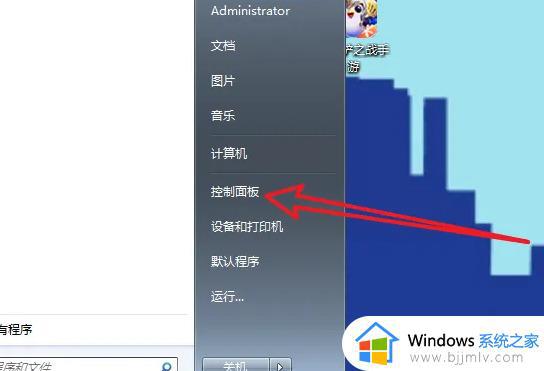
2、然后选择界面中“程序和功能”选项,
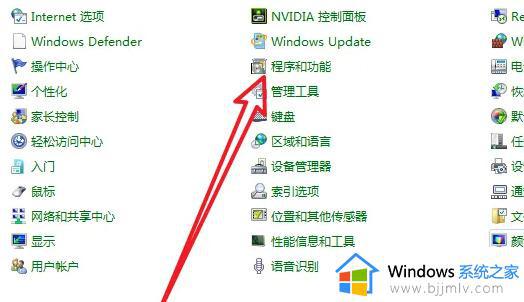
3、接着右击需要卸载的软件,
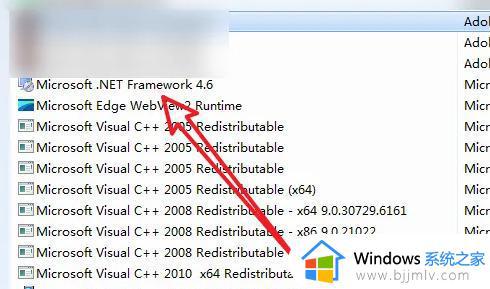
4、最后点击图中“卸载/更改”按钮就完成卸载。
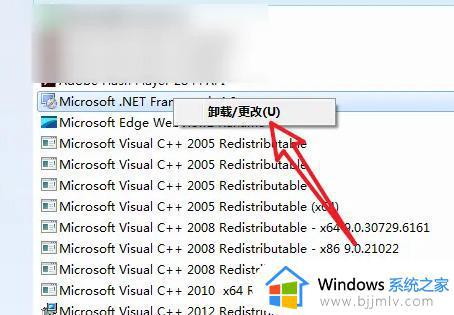
方法二、
1、使用软件自带的卸载程序来卸载软件,右键想要卸载的程序,选择“属性”,点击“打开文件位置”。
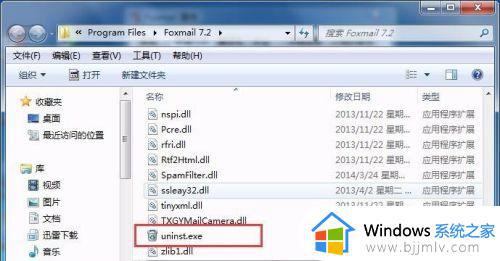
2、在文件位置中找到“Uninstall.exe”或者“Uninst.exe”等类似的程序,运行它就可以了卸载软件了
以上全部内容就是小编带给大家的win7卸载程序方法详细内容分享啦,小伙伴们如果你们有需要的可以跟着小编一起来操作看看,希望对你有帮助。
Win7系统卸载软件在哪里 win7怎么卸载程序相关教程
- win7卸载程序的步骤 win7卸载程序在哪里卸载
- win7卸载程序在哪里卸载 win7卸载应用程序的方法
- win7系统卸载edge在哪里 win7电脑如何卸载edge
- win7系统如何卸载软件 win7系统卸载应用怎么操作
- win7电脑卸载软件怎么卸载 win7电脑卸载软件方法
- win7如何卸载无法卸载的软件 win7软件卸载不掉怎么解决
- win7怎么卸载程序 win7如何卸载程序
- win7卸载不了软件怎么办 win7无法卸载软件如何解决
- 在Win7系统中卸载32位Office的详细教程 win7如何卸载32位office程序
- 如何卸载流氓软件win7 win7流氓软件卸载方法
- win7系统如何设置开机问候语 win7电脑怎么设置开机问候语
- windows 7怎么升级为windows 11 win7如何升级到windows11系统
- 惠普电脑win10改win7 bios设置方法 hp电脑win10改win7怎么设置bios
- 惠普打印机win7驱动安装教程 win7惠普打印机驱动怎么安装
- 华为手机投屏到电脑win7的方法 华为手机怎么投屏到win7系统电脑上
- win7如何设置每天定时关机 win7设置每天定时关机命令方法
win7系统教程推荐
- 1 windows 7怎么升级为windows 11 win7如何升级到windows11系统
- 2 华为手机投屏到电脑win7的方法 华为手机怎么投屏到win7系统电脑上
- 3 win7如何更改文件类型 win7怎样更改文件类型
- 4 红色警戒win7黑屏怎么解决 win7红警进去黑屏的解决办法
- 5 win7如何查看剪贴板全部记录 win7怎么看剪贴板历史记录
- 6 win7开机蓝屏0x0000005a怎么办 win7蓝屏0x000000a5的解决方法
- 7 win7 msvcr110.dll丢失的解决方法 win7 msvcr110.dll丢失怎样修复
- 8 0x000003e3解决共享打印机win7的步骤 win7打印机共享错误0x000003e如何解决
- 9 win7没网如何安装网卡驱动 win7没有网络怎么安装网卡驱动
- 10 电脑怎么设置自动保存文件win7 win7电脑设置自动保存文档的方法
win7系统推荐
- 1 雨林木风ghost win7 64位优化稳定版下载v2024.07
- 2 惠普笔记本ghost win7 64位最新纯净版下载v2024.07
- 3 深度技术ghost win7 32位稳定精简版下载v2024.07
- 4 深度技术ghost win7 64位装机纯净版下载v2024.07
- 5 电脑公司ghost win7 64位中文专业版下载v2024.07
- 6 大地系统ghost win7 32位全新快速安装版下载v2024.07
- 7 电脑公司ghost win7 64位全新旗舰版下载v2024.07
- 8 雨林木风ghost win7 64位官网专业版下载v2024.06
- 9 深度技术ghost win7 32位万能纯净版下载v2024.06
- 10 联想笔记本ghost win7 32位永久免激活版下载v2024.06